SSL Zertifikat installieren unter IIS 5.0/6.0
Auf dieser Seite erfahren Sie, wie Sie ein SSL-Zertifikat in IIS 5.0/6.0 installieren. Voraussetzung hierfür ist, dass Sie zuvor ein CSR erstellt und mit diesem ein ein SSL-Zertifikat erworben haben.
Wir nehmen hier an, dass das Zertifikat in der Datei c:\cert.txt auf dem System gespeichert wurde.
Anleitung:
-
Loggen Sie Sich als Administrator auf ihrem Server ein.
-
Öffnen Sie aus dem Startmenü den Unterpunkt Verwaltung und starten Sie den Internetinformationsdienste-Manager.
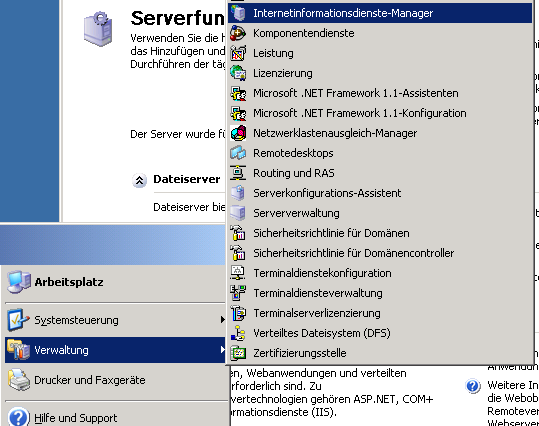
-
Es öffnet Sich ein Fenster. Wählen Sie dort die Webseite aus, welche Sie mit einem Zertifikat versehen möchten. Per Doppelklick auf das Domain-Icon öffnet sich der Eigenschaften Dialog.
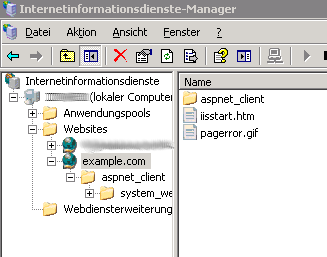
-
Im Eigenschaften Dialog wählen Sie nun die Reiterkarte Verzeichnissicherheit. Sie sollten nun folgende Maske sehen:
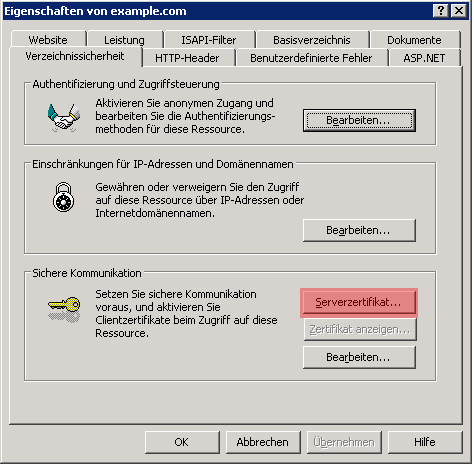
Klicken Sie nun auf den Knopf Serverzertifikat, um den Zertifikatsassistenten zu starten.
-
Klicken Sie hier auf Weiter.
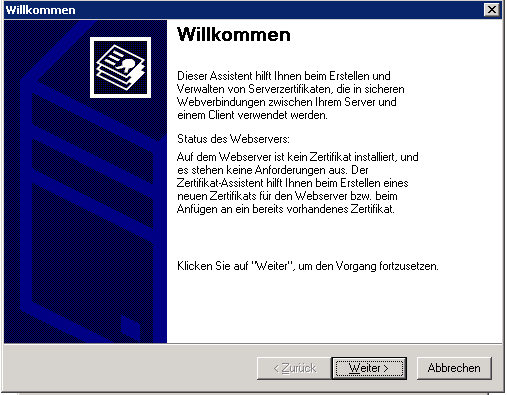
-
Wählen Sie nun den Punkt Ausstehende Anforderung verarbeiten und Zertifikat installieren aus und klicken Sie auf Weiter.
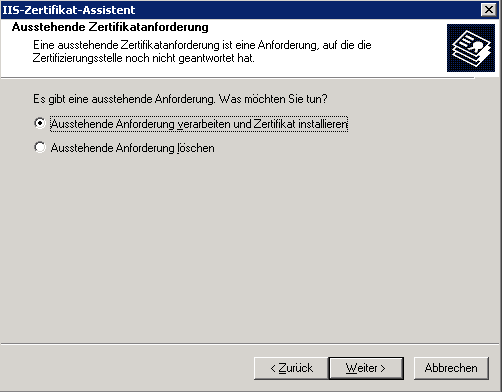
-
Geben Sie nun den Pfad und Namen der Datei an, welche das Zertifikat beinhaltet (hier: c:\cert.txt), und klicken Sie auf Weiter
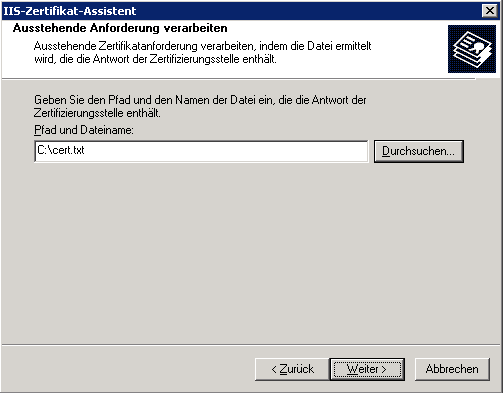
-
Wählen Sie nun den SSL-Port, den die Webseite benutzen soll (Standard: 443).
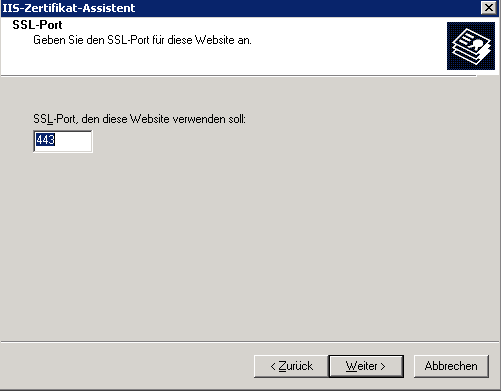
-
Es wird Ihnen nun eine Zusammenfassung der Zertifikatsinformationen dargestellt.
Klicken Sie auf Weiter.
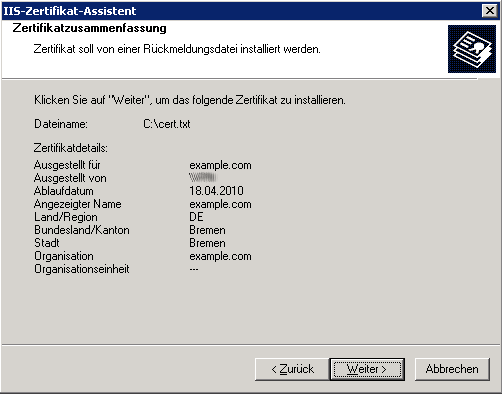
-
Der Assistent ist nun abgeschlossen und das Zertifikat installiert.
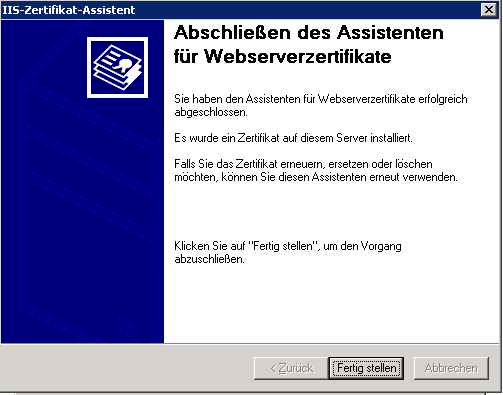
Um den Dialog zu schliessen, klicken Sie bitte auf Fertig stellen.